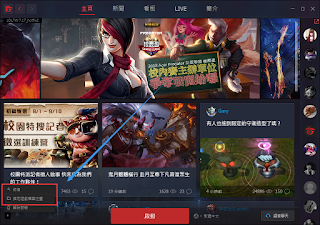電腦休眠睡眠之後莫名其妙或動到滑鼠自己喚醒
很多時候之所以不關電腦僅僅只是因為這樣方便,開啟的程序在明天之後又可以直接開始,其實也不用這麼特別費電,除非是需要連網的程式,不然使用休眠或睡眠就可幫你保持當前狀態,並且關閉電腦。
睡眠跟休眠差異不大,差異在於睡眠不會將記憶體斷電,記憶體一旦斷電資料就全沒了,所以睡眠的喚醒速度會快很多;但是如果遇到停電,比如說把插頭拔掉,那麼記憶體的東西就全沒,會變成休眠狀態記憶體的副本在你進入睡眠的時候會移併複製一份;比較簡單的分辨方法就是電源燈與硬碟燈會慢速閃爍。
至於更古老以前的XP所有的待機那又是另一回事。
新版的Win10已經沒有休眠這個選項了,剛剛也有提到其實睡眠也包含休眠,不過如果是在自己的房間睡覺的時候一閃一閃的也是很受不了。
自動喚醒
不過在用的人應該不少人有這樣的困擾,為什麼休眠中的電腦會突然自己喚醒,或是動到滑鼠就喚醒了(撞到桌子連動感應到滑鼠),印題出自於以下
- 滑鼠喚醒
- 網路喚醒
網卡一般預設應該是關掉的,但是如果你確定沒動到滑鼠還是自己開機或是筆電連上wifi就自己開機,八成是網卡惹的禍。
對著左下的win按右鍵,找到裝置管理員可以打開他,然後找到你的網卡打勾
不然你會因為一堆莫名其妙的原因導致網卡啟動電腦。
滑鼠
再來處理滑鼠,可以透過這個指令查看那些裝置具有喚醒權限
powercfg -DEVICEQUERY wake_armed
看不爽的都停掉也是個辦法,我自己是有留鍵盤方便開機。
值得注意的是,有些滑鼠會有兩個以上的裝置!比如說羅技有3個,有太陽的無線接收器可能是因為可以接收6個裝置,所以同時有了鍵盤與滑鼠2個,3個都要關掉,不然滑鼠動到還是會喚醒。
關掉的方法如下。
至於有幾個妳就把滑鼠拔掉看看少幾個就知道,然後可以從ID去看說到底是哪一個。
這樣就不會在莫名其妙自己喚醒了。
這樣就不會在莫名其妙自己喚醒了。